När man handlar efter billig hem-TV väljer många Vizio-TV-apparater. Men billigare TV visar sig inte alltid vara det bästa erbjudandet.
Många problem, inklusive en frusen eller icke-responsiv skärm, bildförvrängning, ljudproblem och firmwareproblem, kan enkelt lösas med en fabriksåterställning.
Det är enkelt att återställa en Vizio TV med den medföljande proprietära kontrollen. Oroa dig dock inte om du har förlagt din fjärrkontroll eller om den är trasig. Vi hjälper dig. Vi kommer att täcka flera metoder i den här artikeln för att återställa din Vizio TV utan fjärrkontroll.
Vanliga Vizio TV-problem
Eftersom smarta TV-apparater har vunnit popularitet har varje varumärkes programvara förbättrats, från klumpig och förvirrande till elegant och snabb.
Även om Vizios funktioner sticker ut är de inte felfria, och ingen Smart TV har idealisk programvara.
Deras HDTV-apparater kan ibland också uppleva problem, inklusive men inte begränsat till:
- TV:n går inte att slå på, eller så blinkar olika färgpaneler
- TV:ns display är trasig.
- TV:n slår slumpmässigt av och på sig själv.
- De smarta funktionerna slutar fungera
| Mjuk återställning | Det är ett första steg som kan lösa ditt problem. |
| Metod #1 | Du kan återställa din TV utan fjärrkontroll genom att använda knapparna på TV:ns baksida. |
| Metod #2 | Genom att använda ett tangentbord och en mus kan du styra din Vizio TV så att du kan navigera genom hela TV:n. |
| Metod #3 | Genom att också använda Smart Cast kan du navigera genom din Vizio TV så att du kan återställa din Vizio TV utan fjärrkontroll. |
| Metod #4 | Genom att använda en fjärrapplikation som kan installeras i din smartphone, efter konfigurering kan du enkelt styra TV: n utan fjärrkontroll, fjärrapplikationen fungerar exakt som en typisk fjärrkontroll för en Vizio TV. |


Vizio TV
Hur startar jag om en Vizio TV?
Om du inte redan vet hur du startar om Vizio TV kan det göra mirakel att veta hur man gör det.
TV: n kan startas om eller startas om snabbare än med fjärrkontrollen genom att använda olika metoder.
Hitta nätsladden och ta bort den från strömkällan innan du börjar. Om din strömkälla har en strömbrytare kan du också använda den.
Var alltid försiktig och vidta nödvändiga försiktighetsåtgärder när du arbetar med elektricitet.
Om du gjorde det skulle din TV omedelbart stängas av till följd av ett strömavbrott. Lämna den där i några minuter för att se till att den rensar alla sina tillfälliga data och cacheminnen.
De flesta rekommenderar att du gör detta i mellan en och två minuter, även om det inte är skadligt att göra det längre.
När du är klar ansluter du strömkabeln till strömkällan och slår på TV: n. Det problem som fanns tidigare bör nu vara löst.
Strömknappen på baksidan av TV:n kan också användas för att slå på och stänga av den vid behov.
Prova först en mjuk återställning.
När din Vizio TV inte svarar, är strömcykling av enheten ett rekommenderat första steg. Denna procedur startar om TV:n utan att radera några data.
- Koppla helt enkelt ur TV:n i 60 sekunder och tryck sedan på och håll ned strömbrytaren i 30 sekunder för att starta om den.
- Strömkabeln måste vara inkopplad i änden.
- Kontrollera om problemet är löst efter att du har utfört detta steg två eller tre gånger.


Unplugging the TV
Metod # 1: Återställ din Vizio Smart TV hårt utan fjärrkontroll.
Prova en hård återställning om strömcykling av TV: n inte fungerar. Vidta dessa åtgärder:
- Tryck på strömbrytaren på baksidan av TV: n för att slå på den.
- Håll knapparna ”Input” och ”Volume Down” intryckta samtidigt i 10 till 15 sekunder medan TV:n är påslagen.
- Om du vill återställa TV:n visas ett popup-fönster. Tryck på input-knappen för att återställa.
- Alla dina data raderas och din Vizio-TV startar om.
- Utan att använda en fjärrkontroll har TV:n nu återställts till sina fabriksinställningar.
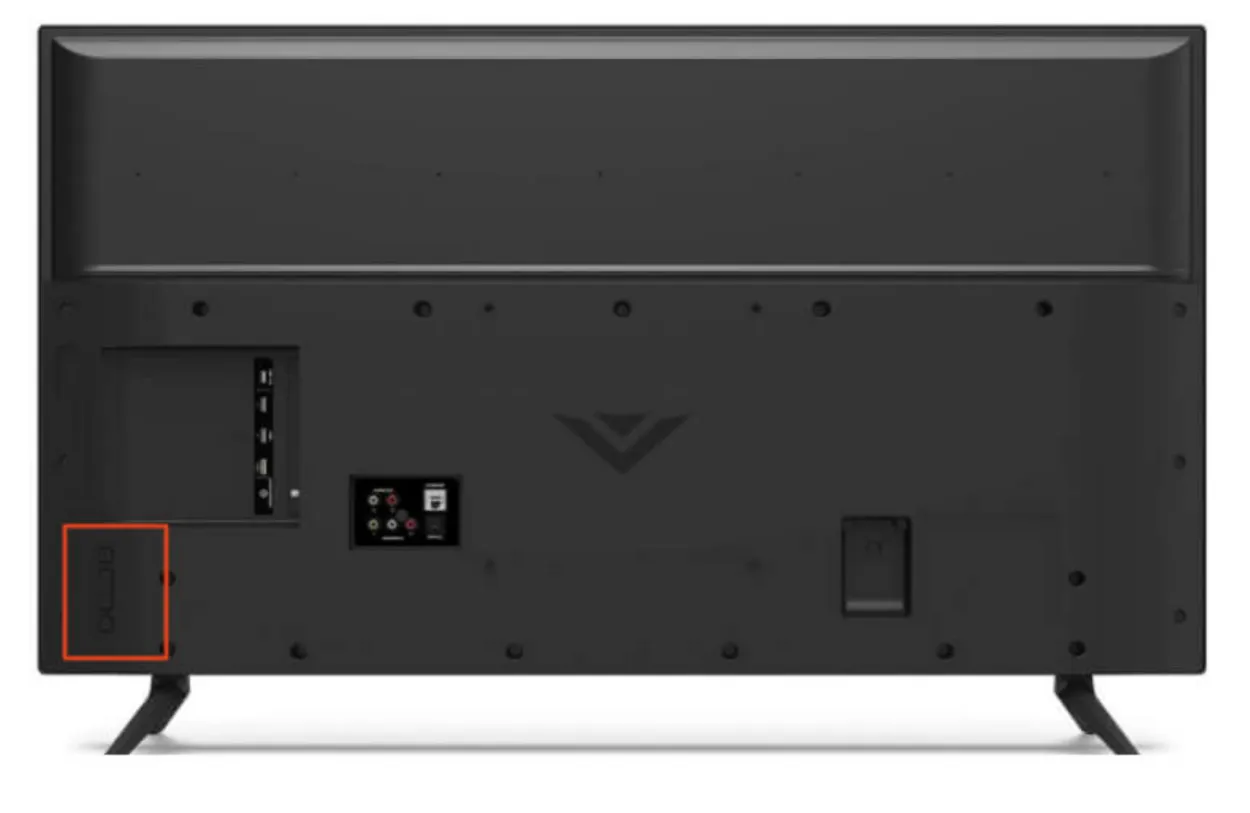
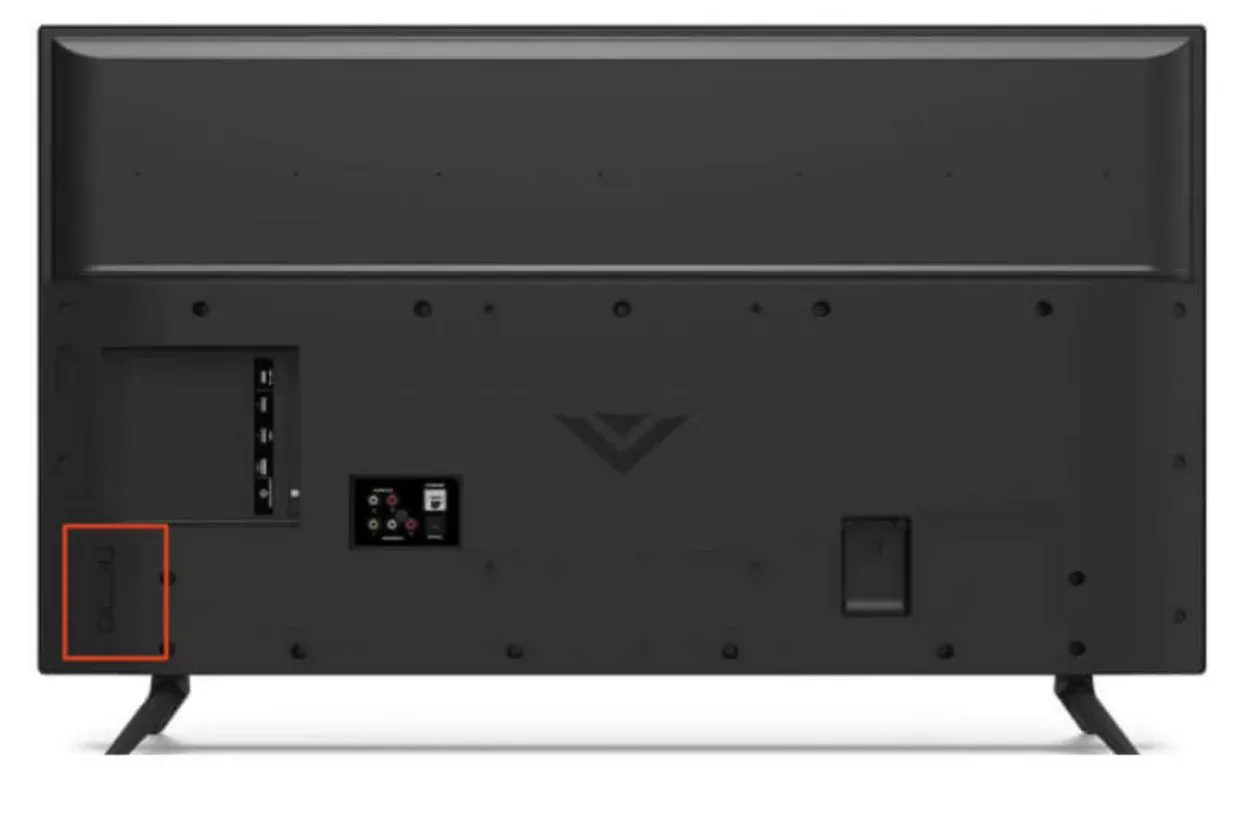
Vizio TV’s back panel.
Metod #2: Styr TV:n med mus och tangentbord.
Du kan använda en mus och ett tangentbord för att styra din Vizio TV.
- Du måste ha en USB-mus och ett USB-tangentbord för denna metod.
- Anslut bara både mus och tangentbord till USB-porten måste finnas på baksidan av TV: n.
- Använd musens vänster- och högerklick för att välja ikoner.
- Använd tangentbordets piltangenter för att navigera markören.
- Nu kan du navigera genom TV:n utan dess fjärrkontroll.


typical mouse and a keyboard.
Metod # 3: Vizio Smart TV hård återställning med SmartCast-programvara.
Du kan använda Smart Cast-appen för att göra en hård återställning på din Vizio TV om den saknar fysiska knappar.
- Installera Smart Cast-appen på din iOS- eller Android-enhet först.
- För att logga in, använd Smart Cast-appen och använd dina Vizio-kontouppgifter.
- Välj din TV efter att ha sökt efter enheter i närheten.
- TV:n visar en nummerkod när den har valts.
- Ange sifferkoden i Smart Cast-appen.
- Så snart TV:n och appen är länkade kommer appen att fungera som en virtuell fjärrkontroll.
- Följ dessa instruktioner: Reset and Admin > Reset TV to Factory Defaults > Open Settings > System > Om TV:n ber dig om en kod anger du ”0000”.
- Alla dina data kommer att raderas och din Vizio TV kommer att starta om.
- Utan att använda fjärrkontrollen har TV:n nu återställts till fabriksinställningarna.
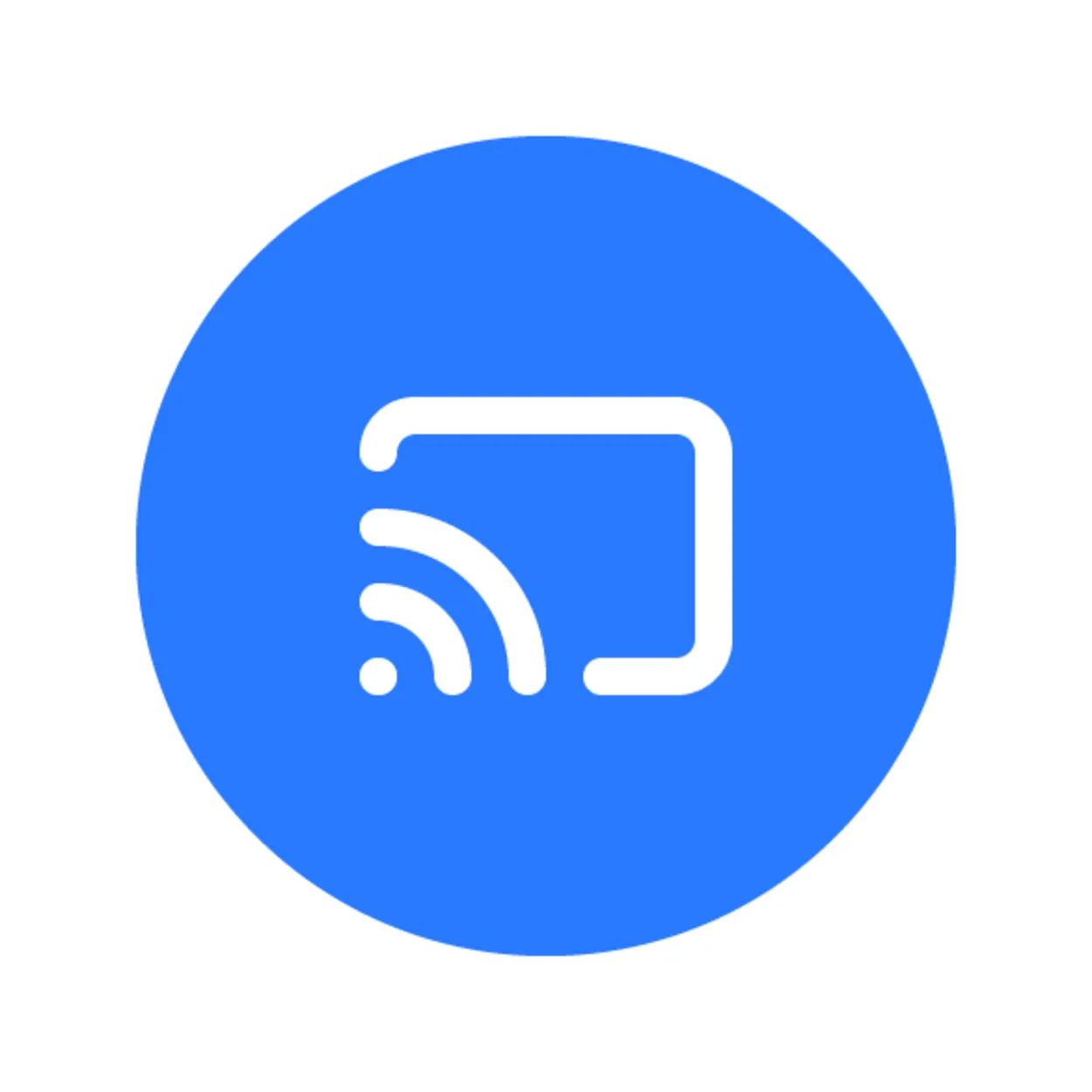
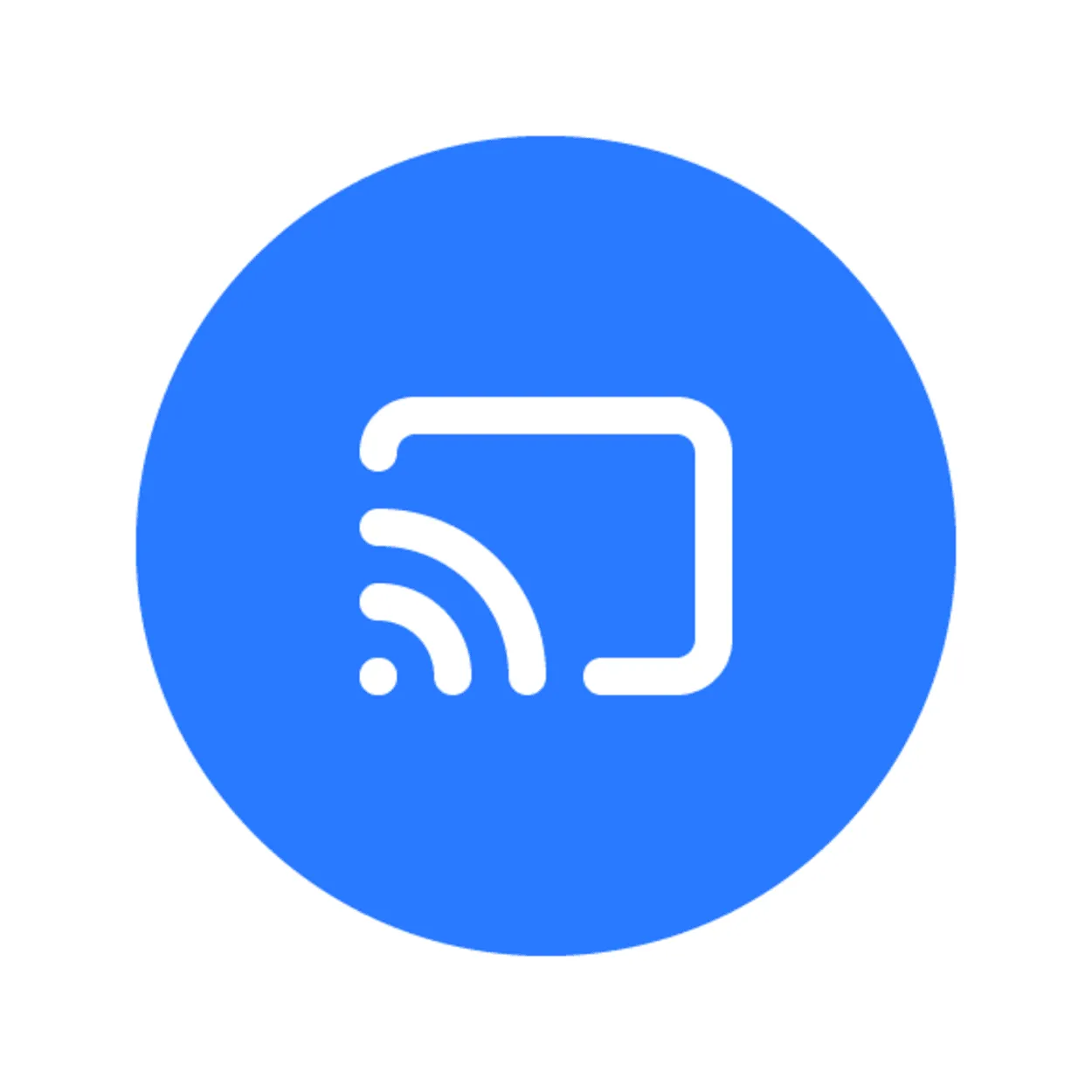
A Chromecast symbol
Metod nr 4: Genom att använda fjärrapplikation.
Att använda en fjärrapplikation på din telefon kan lösa detta problem. Följ stegen nedan:
- Installera en lämplig fjärrapp på din smartphone via Google Play eller AppStore.
- Konfigurera appinställningen och välj din TV: s modellnummer eller företagsnummer. I det här fallet är det Vizio.
- Då får du ett gränssnitt i appen så att du kan styra din TV precis som med dess fjärrkontroll.
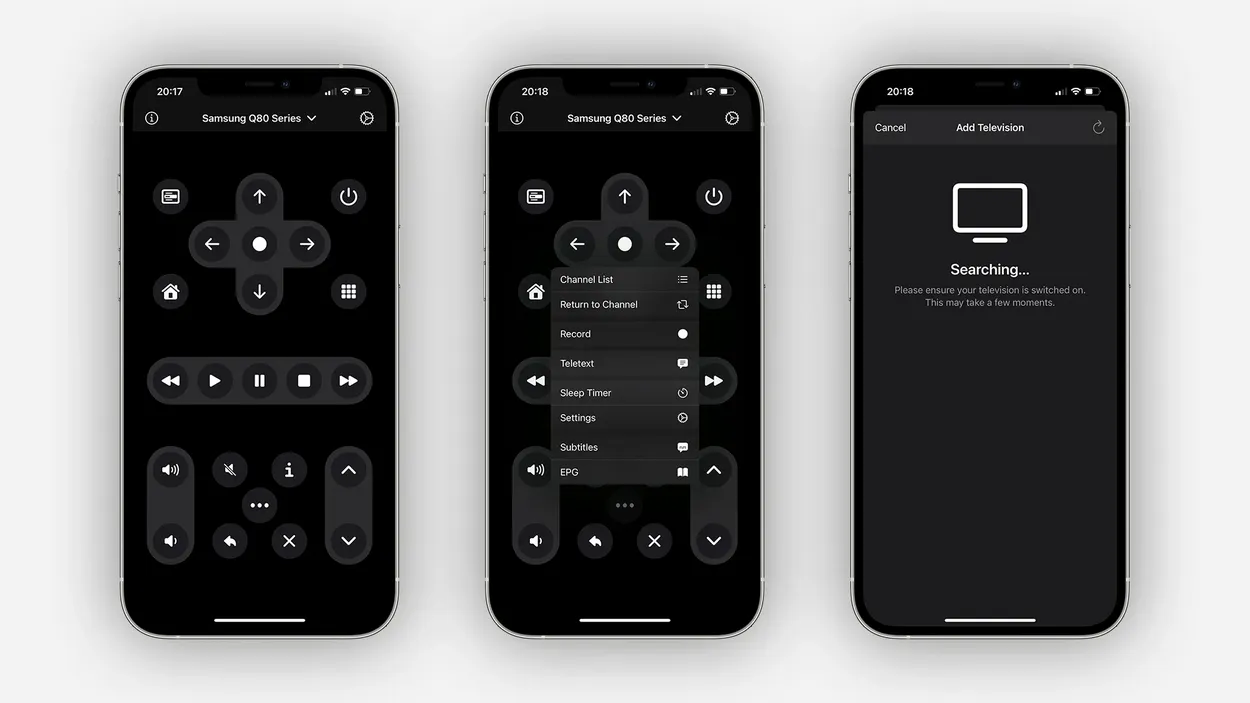
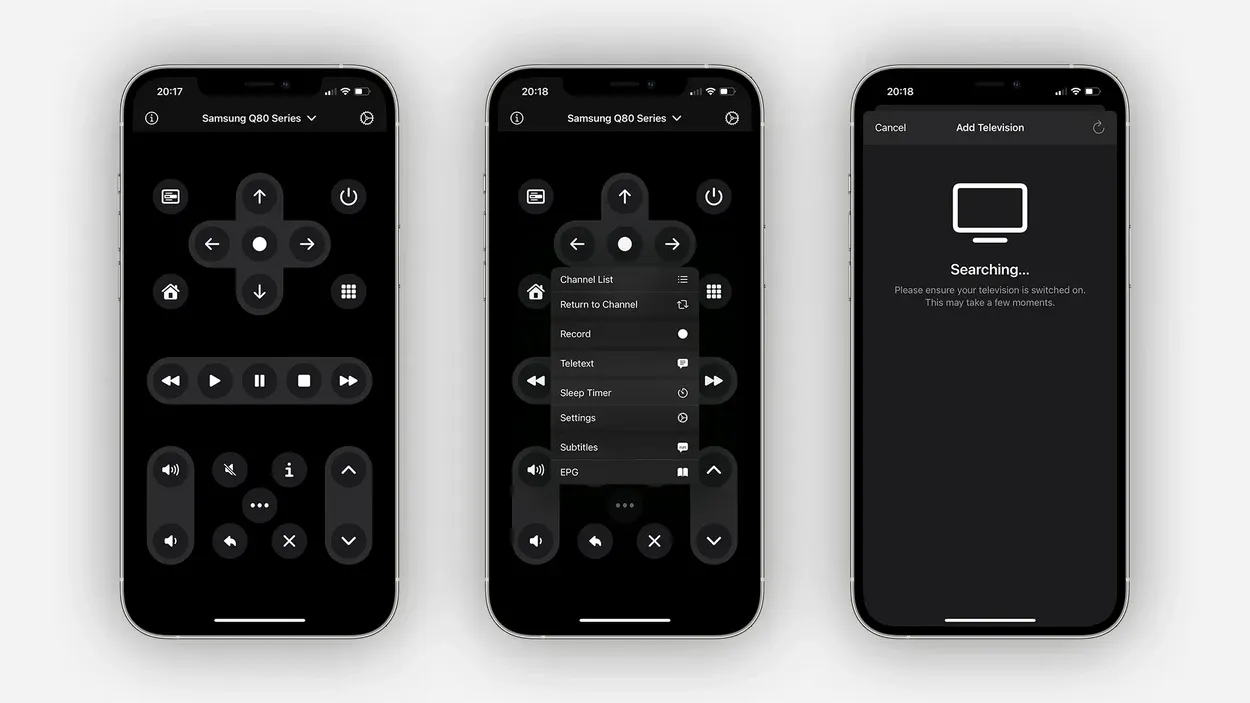
Remote application on a smartphone.
OBS: Inte alla smartphones stöder denna funktion, så du måste kontrollera detta först.
Andra vanliga frågor:
Hur vet jag var knapparna sitter?
Svar: Knapparna på en Vizio-TV sitter på baksidan, vanligtvis i det nedre högra eller vänstra hörnet. De är placerade i en rak linje.
Hur återställer man Vizio TV utan fjärrkontroll?
Svar: Genom att använda infrarödkompatibla smartphones och genom att använda knappar kan du återställa din Vizio TV. Läs artikeln ovan för att få mer djupgående information.
Är det en fabriksåterställning, och kommer alla data att förlora?
Svar: Ja, alla termer som ”fabriksåterställning”, ”hård återställning” och ”enkel återställning” innebär att alla dina data kommer att tas bort och du kommer att få upplevelsen av den nya enheten.
Slutsats:
- Ovanstående artikel visar hur du kan återställa din Vizio TV utan fjärrkontrollen
- Några metoder ges ovan, och de flesta av dem är enkla, så vem som helst kan följa dem för att utföra dem.
- När din Vizio TV inte svarar rekommenderas strömcykling av enheten
- Försök med en hård återställning om strömcykling av TV: n inte fungerar.
- Om du inte förstod någon av metoderna ovan kan du överväga att titta på YouTube-videon som också ges ovan.
Andra artiklar:
- Kan Samsung TV använda zoom? (Arbetslösningar inkluderade)
- Ikea SYMFONISK WiFi bordslampa och bokhylla högtalare
- Ikea SYMFONISK WiFi-bordslampa och bokhylla högtalare
- Starta ett videosamtal med ett tryck med hjälp av Action Blocks
